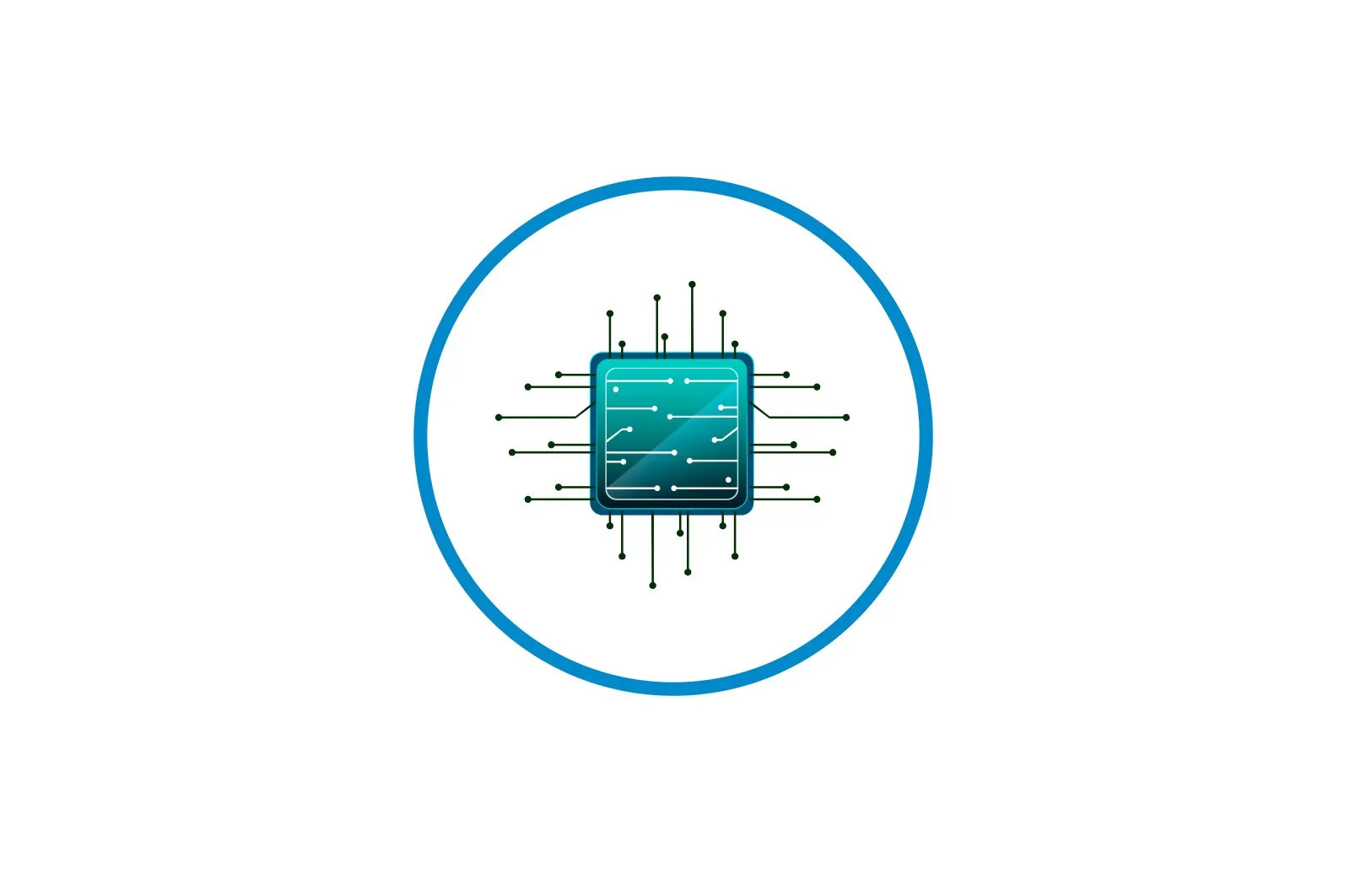
ZTE ZXHN H208N modem sozlamalari haqida malumot
ZTE foydalanuvchilarga smartfon ishlab chiqaruvchisi sifatida tanilgan, biroq boshqa ko’plab xitoylik kompaniyalar singari ZXHN H208N qurilmasini ham o’z ichiga olgan tarmoq uskunalarini ishlab chiqaradi. Eskirganligi sababli modemning ishlashi yomon va so’nggi qurilmalarga qaraganda ko’proq konfiguratsiyani talab qiladi. Ushbu maqolani ko’rib chiqilayotgan yo’riqnoma konfiguratsiya protsedurasi tafsilotlariga bag’ishlamoqchimiz.
Routerni sozlashni boshlash
Ushbu jarayonning birinchi bosqichi tayyorgarlik. Quyidagi amallarni bajaring.
- Routerni tegishli joyga qo’ying. Ushbu mezonlardan qo’llanma sifatida foydalaning:
- Rejalashtirilgan qamrov zonasi. Qurilma simsiz tarmoqdan foydalanishni rejalashtirgan joyning taxminiy markaziga joylashtirilishi kerak;
- Internet-provayder kabelini ulash va kompyuterga ulanish uchun tezkor kirish;
- Metall to’siqlar, Bluetooth qurilmalari yoki simsiz radio atrof-muhit birliklari ko’rinishidagi aralashuv manbalari mavjud emas.
- Routerni Internet-provayderingizning WAN kabeliga ulang va keyin qurilmani kompyuteringizga ulang. Kerakli portlar qurilmaning orqa qismida joylashgan va foydalanuvchi uchun qulay bo’lishi uchun belgilangan.
Keyinchalik, yo’riqnoma ulangan va yoqilgan bo’lishi kerak.
- TCP / IPv4 manzilini avtomatik ravishda sotib olishni sozlash orqali kompyuterni tayyorlang.
Ko’proq o’qing: Windows 7 da mahalliy tarmoqni o’rnating
Bu oldindan sozlash bosqichini yakunlaydi: keling, konfiguratsiyaga o’tamiz.
ZTE ZXHN H208N-ni sozlash
Qurilmani sozlash yordam dasturiga kirish uchun Internet-brauzeringizni ishga tushiring, ga o’ting 192.168.1.1va so’zni kiriting admin autentifikatsiya ma’lumotlarining ikkala ustunida ham. Ko’rib chiqilayotgan modem ancha eskirgan va endi ushbu tovar belgisi ostida ishlab chiqarilmaydi, ammo model Belorussiyada ushbu brend ostida vakolatlangan Promsvyaz.Shuning uchun ham veb-interfeys, ham konfiguratsiya usuli ko’rsatilgan qurilmaga bir xil. Ko’rib chiqilayotgan modem avtomatik konfiguratsiya rejimiga ega emas, shuning uchun siz faqatgina Internetga ulanishni va simsiz tarmoqni qo’lda sozlashingiz mumkin. Keling, ikkala variantning tafsilotlarini ko’rib chiqaylik.
Internet sozlamalari
Ushbu birlik faqat bitta PPPoE ulanishini to’g’ridan-to’g’ri qo’llab-quvvatlaydi, buning uchun quyidagi amallarni bajarish talab etiladi:
- Bo’limni kengaytirish «Tarmoq»maqola «WAN ulanishi».
- Yangi ulanish yarating: ning ro’yxatiga ishonch hosil qiling «Ulanish nomi». tanlandi «WAN ulanishini yaratish»so’ngra kerakli nomni qatorga kiriting «Yangi ulanish nomi».
menyu «VPI / VCI» shuningdek o’rnatilishi kerak «Yaratmoq»va kerakli qiymatlar (provayder tomonidan taqdim etilgan) ro’yxat ostidagi bir xil nomdagi ustunga kiritilishi kerak.
- Modemning ishlash turini quyidagicha o’rnating «Yo’l». — ro’yxatdan ushbu parametrni tanlang.
- Keyin, PPP konfiguratsiya blokida Internet-provayderingizdan olingan avtorizatsiya ma’lumotlarini ko’rsating: ularni katakchalarga kiriting «Kirish» и «Parol»..
- IPv4 xususiyatlarida, yonidagi katakchani belgilang «NATni yoqish». va tugmasini bosing «O’zgartirish» o’zgarishlarni qo’llash uchun.
Internetni asosiy sozlash ishlari tugallandi va siz simsiz tarmoqni o’rnatishga o’tishingiz mumkin.
WI-Fi-ni sozlash
Ushbu yo’riqchining simsiz tarmog’i quyidagicha tuzilgan:
- Veb-interfeysning asosiy menyusida bo’limni kengaytiring «Tarmoq». va borish «WLAN».
- Birinchi narsa — kichik bo’limni tanlash «SSID sozlamalari». Bu erda siz maqolani tekshirishingiz kerak «SSID-ni yoqish» va tarmoq nomini «SSID nomi».. Variant ekanligiga ishonch hosil qiling «SSIDni yashirish». U faol emas, aks holda uchinchi tomon qurilmalari yaratilgan wi-fi-ni aniqlay olmaydilar.
- Keyin kichik bo’limga o’ting «Xavfsizlik».. Bu erda siz xavfsizlik turini tanlashingiz va parolni o’rnatishingiz kerak bo’ladi. Xavfsizlik parametrlari ochiladigan menyuda paydo bo’ladi «Tasdiqlash turi». — to’xtashingizni maslahat beramiz «WPA2-PSK»..
Wi-Fi-ga ulanish uchun parol maydonda o’rnatiladi «WPA parol iborasi.». Belgilarning minimal soni 8 ta, ammo lotin alifbosidan kamida 12 ta heterojen belgidan foydalanish tavsiya etiladi. Agar sizga to’g’ri kombinatsiyani topish qiyin bo’lsa, bizning veb-saytimizda parol ishlab chiqaruvchisidan foydalanishingiz mumkin. Shifrlashni quyidagicha qoldiring «AES».va keyin tugmasini bosing «Yuborish» sozlamani bajarish uchun.
Wi-Fi-ni sozlash tugallandi va siz simsiz tarmoqqa ulanishingiz mumkin.
IPTV konfiguratsiyasi
Ushbu marshrutizatorlar ko’pincha Internet televizorlari va kabel televizorlarini ulash uchun ishlatiladi. Ikkala tur uchun ham siz alohida aloqa o’rnatishingiz kerak bo’ladi — ushbu protsedurani bajaring:
- Keyingi bo’limlarni ketma-ket oching «Tarmoq» — «WAN» — «WAN ulanishi». Variantni tanlang «WAN ulanishini yaratish»..
- Keyin shablonlardan birini tanlashingiz kerak bo’ladi — «PVC1». Routerning funktsiyalari VPI / VCI ma’lumotlarini kiritishni va ish rejimini tanlashni talab qiladi. Odatda IPTV uchun VPI / VCI qiymatlari 1/34 ga teng va ish rejimi o’rnatilishi kerak «Ko’prikni ulash.». Tugatgandan so’ng, tugmasini bosing «Yaratmoq».
- Keyinchalik, simi yoki simi qutisini ulash uchun siz portni burishingiz kerak. Yorliqqa o’ting «Port xaritasi» «WAN ulanishi». Odatiy bo’lib, asosiy ulanish nom bilan ochiq «PVC0» — Quyida belgilangan portlarni yaxshilab ko’rib chiqing. Ehtimol, bitta yoki ikkita ulagich ishlamay qolgan — biz ularni IPTV uchun yo’naltiramiz.
Ochilgan ro’yxatdan ilgari yaratgan ulanishni tanlang. «PVC1». Uning ostidagi bepul portlardan birini belgilang va bosing «Yuborish». parametrlarni qo’llash.
Ushbu manipulyatsiyadan so’ng, Internet TV yoki kabel qutisi tanlangan portga ulanishi kerak, aks holda IPTV ishlamaydi.
Xulosa:
Ko’rib turganingizdek, ZTE ZXHN H208N modemini sozlash juda sodda. Ko’pgina qo’shimcha funktsiyalar etishmasligiga qaramay, ushbu echim barcha toifadagi foydalanuvchilar uchun ishonchli va arzon bo’lib qolmoqda.
Biz sizning muammoingizda sizga yordam bera olganimizdan xursandmiz.
Bizning mutaxassislarimiz imkon qadar tezroq javob berishga harakat qilishadi.
Ushbu maqola sizga yordam berdimi?
Ko’rsatmalar, Texnologiyalar
ZTE ZXHN H208N modem sozlamalari